Excel TEXTBEFORE 函数
TEXTBEFORE 函数返回在给定子字符串或分隔符之前出现的文本。
注意:此函数仅在 Microsoft 365 的 Insider 频道中的 Excel 中可用。
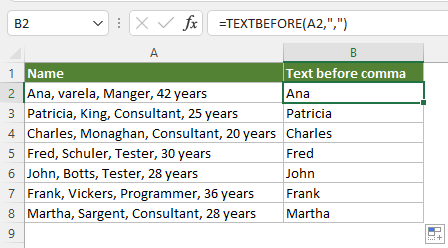
语法
=TEXTBEFORE(文本, 分隔符, [实例编号], [匹配模式], [匹配结尾], [未找到时])
参数
备注
返回值
它返回提取的文本字符串。
示例
在这里,我们以下面的文本列表为例,演示如何在不同条件下使用 TEXTBEFORE 函数提取文本。
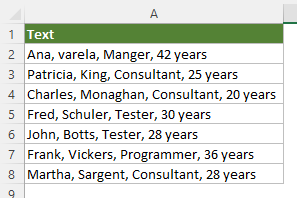
#示例1:提取 Excel 中第一个分隔符之前的文本
要提取指定单元格中第一个逗号之前的文本,请按如下方式应用 TEXTBEFORE 函数。
选择要提取文本的第一个文本单元格旁边的单元格,输入以下公式并按 Enter 键获取结果。选择此结果单元格,向下拖动其自动填充柄以获取其余结果。
=TEXTBEFORE(A2,",")
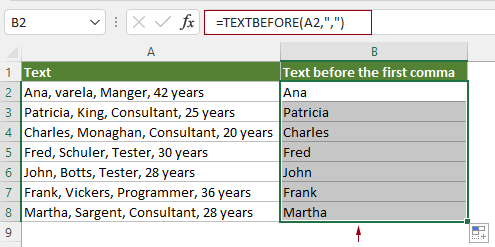
注意:在这种情况下,公式中只需要前两个参数。
#示例2:提取 Excel 中第 N 个分隔符之前的文本
默认情况下,即使文本中有多个分隔符,TEXTBEFORE 函数也会提取文本字符串中第一个分隔符之前的文本。如果您想提取第 N 个分隔符之前的文本,例如在这种情况下是第二个逗号,可以按如下方式应用 TEXTBEFORE 函数。
选择要提取文本的第一个文本单元格旁边的单元格,输入以下公式并按 Enter 键获取结果。选择此结果单元格,向下拖动其自动填充柄以获取其余结果。
=TEXTBEFORE(A2,",",2)
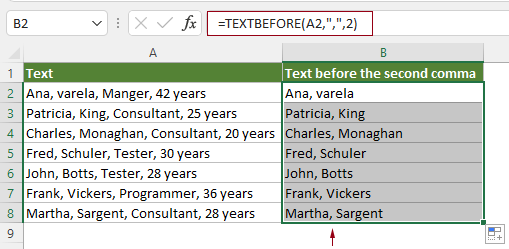
注意:要提取第 n 个分隔符之前的文本,只需将实例编号参数指定为相应的数字即可。在这种情况下,我输入数字 2 表示第二个逗号。
#示例3:提取 Excel 中给定子字符串之前的文本(不区分大小写)
默认情况下,TEXTBEFORE 函数区分大小写。如果要在不区分大小写的情况下提取文本,可以按如下方式应用 TEXTBEFORE 函数。
选择要提取文本的第一个文本单元格旁边的单元格,输入以下公式并按 Enter 键获取结果。选择此结果单元格,向下拖动其 自动填充柄以获取其余结果。
=TEXTBEFORE(A2,"Consultant",1,1)
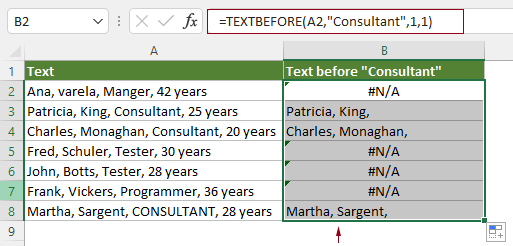
注意:要在 TEXTBEFORE 函数中禁用大小写敏感性,需要将匹配模式参数指定为 1。在这种情况下,将提取出现在子字符串“Consultant”或“CONSULTANT”之前的文本。
#示例4:当 TEXTBEFORE 未匹配到任何文本时返回自定义值
如上图所示,默认情况下,当未找到匹配项时,TEXTBEFORE 函数返回 #N/A。如果希望在 TEXTBEFORE 未匹配到任何文本时返回自定义值,可以按如下方式应用 TEXTBEFORE 函数。
选择要提取文本的第一个文本单元格旁边的单元格,输入以下公式并按 Enter 键获取结果。选择此结果单元格,向下拖动其自动填充柄以获取其余结果。
=TEXTBEFORE(A2,"Consultant",1,1,,"未找到文本")
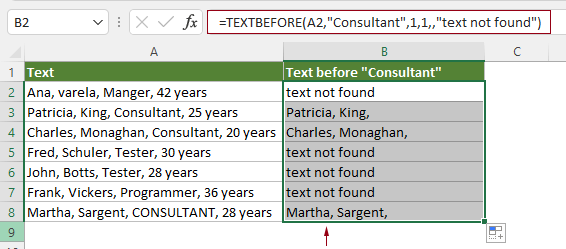
注意:在此公式中,“未找到文本”是未找到匹配文本时返回的自定义值。您可以根据需要更改它。
#示例5:提取 Excel 中最后一个分隔符之前的文本
通常,您可以指定实例编号参数来提取文本字符串中第 n 个分隔符之前的文本。如果需要提取最后一个分隔符之前的文本,完成此任务的最简单方法是为此参数指定一个负数。
例如,要提取下表中最后一个逗号之前的文本,TEXTBEFORE 函数可以更改为如下形式。
选择一个单元格(例如本例中的 B2),输入以下公式并按 Enter 键。选择此结果单元格并向下拖动其自动填充柄以获取其余结果。
=TEXTBEFORE(A2,",",-1)
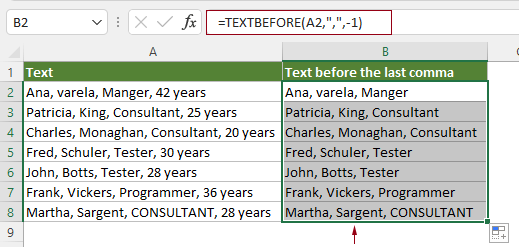
注意:此处公式中的 -1 帮助从末尾搜索原始文本字符串。
相关函数
Excel TEXTAFTER 函数 TEXTAFTER 函数提取并返回给定子字符串或分隔符之后出现的文本。
Excel TEXTSPLIT 函数 TEXTSPLIT 函数通过给定分隔符将文本字符串拆分为跨列和行的数组。
Excel VALUETOTEXT 函数 VALUETOTEXT 函数将任何指定的值转换为文本。
最佳的办公生产力工具
Kutools for Excel - 助您脱颖而出
| 🤖 | Kutools AI 助手: 基于智能执行革新数据分析:智能执行 | 生成代码 | 创建自定义公式 | 分析数据并生成图表 | 调用Kutools函数… |
| 热门功能:查找、突出显示或标记重复项 | 删除空行 | 合并列或单元格而不丢失数据 | 无公式四舍五入 ... | |
| 超级VLookup:多条件 | 多值 | 跨多表 | 模糊查找... | |
| 高级下拉列表:简易下拉列表 | 级联下拉列表 | 多选下拉列表... | |
| 列管理器: 添加指定数量的列 | 移动列 | 切换隐藏列的可见性状态 | 比较列以 选择相同和不同的单元格 ... | |
| 精选功能:网格聚焦 | 设计视图 | 增强编辑栏 | 工作簿与工作表管理器 | 资源库(自动文本) | 日期提取 | 合并工作表 | 加密/解密单元格 | 按列表发送电子邮件 | 超级筛选 | 特殊筛选(筛选粗体/斜体/删除线...) ... | |
| 顶级15个工具集:12 种文本工具(添加文本,删除特定字符 ...) | 50+ 种图表 类型(甘特图 ...) | 40+种实用 公式(基于生日计算年龄 ...) | 19 种插入工具(插入二维码,从路径插入图片 ...) | 12 种转换工具(小写金额转大写,汇率转换 ...) | 7 种合并与拆分工具(高级合并行,拆分Excel单元格 ...) | ... 及更多 |
Kutools for Excel拥有超过300项功能,确保您需要的功能只需一键即可实现...
Office Tab - 在Microsoft Office(包括Excel)中启用标签式阅读和编辑
- 一秒内在数十个打开的文档之间切换!
- 每天为您减少数百次鼠标点击,告别鼠标手。
- 当查看和编辑多个文档时,您的生产力提高50%。
- 为Office(包括Excel)带来高效的标签页,就像Chrome、Edge和Firefox一样。